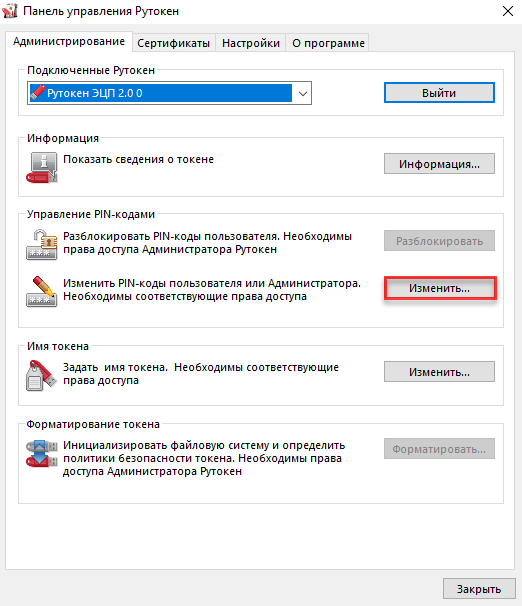...
Запустите Панель управления Рутокен.
- Выберите устройство Рутокен.
- Проверьте корректность выбора устройства.
- Нажмите на кнопку [Ввести PIN-код...] и и укажите PIN-код Пользователя.
Нажмите на кнопку [ОК].
Нажмите на кнопку [Изменить].
В полях Введите новый PIN-код и Подтвердите новый PIN-код введите новый PIN-код. Если индикатор безопасности PIN-кода, расположенный рядом с полем Введите новый PIN-код подсвечен красным цветом, то PIN-код является "слабым", если желтым — то "средним", а если зеленым — то "надежным".
Для Рутокен PINPad
- Нажмите ОКНажмите на кнопку [ОК].
Изменение PIN2
PIN2 — это специальный PIN-код, который может использоваться при подтверждении операций на Рутокен PINPad.
...